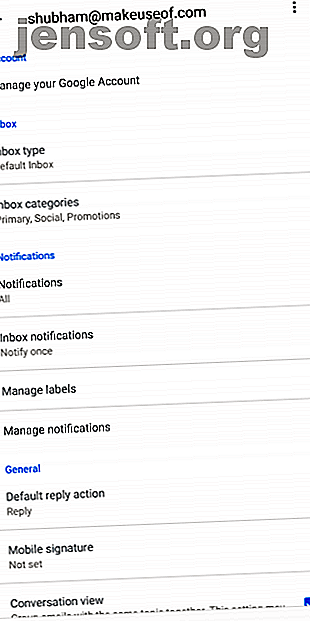
Οι ειδοποιήσεις Android δεν εμφανίζονται; 10 διορθώσεις για να δοκιμάσετε
Διαφήμιση
Το σύστημα ειδοποιήσεων Android δεν έχει καμία σχέση. Αλλά είναι συχνά μολυνθεί από προσαρμοσμένες skin δέρματα ή δυσλειτουργίες σε μια συγκεκριμένη εφαρμογή. Αυτό μερικές φορές οδηγεί σε περίεργες συμπεριφορές και καθυστερήσεις, προκαλώντας σας να χάσετε κρίσιμες ειδοποιήσεις.
Αλλά ευτυχώς, μπορείτε να δοκιμάσετε πολλές διορθώσεις για να επαναφέρετε τις ειδοποιήσεις σας στο κανονικό. Ακολουθούν ορισμένες διορθώσεις για να δοκιμάσετε αν δεν λαμβάνετε ειδοποιήσεις Android ως συνήθως.
1. Επανεκκινήστε το τηλέφωνό σας
Το πρώτο βήμα για την αντιμετώπιση κάθε προβλήματος που αντιμετωπίζετε είναι ότι δεν πρόκειται για προσωρινό λόξυγγας. Για να το κάνετε αυτό, θα χρειαστεί να κάνετε επανεκκίνηση του τηλεφώνου σας. Με τον τρόπο αυτό, τερματίζεται όλες οι διαδικασίες ή οι υπηρεσίες του παρασκηνίου, οι οποίες ενδέχεται να παρεμποδίσουν την ικανότητα της εφαρμογής να προωθεί τις ειδοποιήσεις.
Αυτό θα ανανεώσει επίσης τα βασικά συστατικά του τηλεφώνου σας, σε περίπτωση που κάποιο από αυτά συνετρίβη κατά τη διάρκεια μιας εργασίας.
2. Ανατρέξτε στις Ρυθμίσεις ειδοποίησης της εφαρμογής


Εάν η επανεκκίνηση του τηλεφώνου σας δεν πραγματοποίησε την εργασία, δοκιμάστε να ελέγξετε τις ρυθμίσεις ειδοποιήσεων για την εν λόγω εφαρμογή. Η πλειοψηφία των mainstream εφαρμογών προσφέρει το δικό τους σύνολο ιδιοταγών προτιμήσεων για να τροποποιήσει πόσο συχνά μπορούν να προωθήσουν τις ειδοποιήσεις, τον τύπο των ειδοποιήσεων που θέλετε και πολλά άλλα.
Το Gmail, για παράδειγμα, σας επιτρέπει να απενεργοποιήσετε εντελώς τον συγχρονισμό. Βεβαιωθείτε λοιπόν ότι δεν έχετε χτυπήσει τυχαία κανένα κουμπί για να τερματίσετε τη λειτουργία αυτή κατά την περιήγηση στις ρυθμίσεις της εφαρμογής.
Εάν δεν βρείτε τις σχετικές ρυθμίσεις στην εφαρμογή, φροντίστε να ελέγξετε τις ρυθμίσεις ειδοποιήσεων του Android για την εφαρμογή στην περιοχή Ρυθμίσεις > Εφαρμογές και ειδοποιήσεις > [Όνομα εφαρμογής] > Ειδοποιήσεις . Το Android Oreo και το νεότερο έχουν ένα αναθεωρημένο σύστημα ειδοποιήσεων Όλοι οι νέοι τρόποι χρήσης των ειδοποιήσεων στο Android 8.0 Oreo Όλοι οι νέοι τρόποι χρήσης των ειδοποιήσεων στο Android 8.0 Oreo Android 8.0 Τα κανάλια ειδοποίησης του Oreo είναι ένας ισχυρός νέος τρόπος για να βεβαιωθείτε ότι το τηλέφωνό σας σας ειδοποιεί μόνο πληροφοριών προτεραιότητας. Εδώ είναι όλα σχετικά με τον τρόπο αλλαγής των ειδοποιήσεων στο Oreo. Διαβάστε περισσότερα που σας επιτρέπουν να αλλάξετε τις ρυθμίσεις για διαφορετικούς τύπους ειδοποιήσεων.
3. Απενεργοποιήστε τις βελτιστοποιήσεις μπαταριών λογισμικού


Για να διατηρήσετε τη διάρκεια ζωής της μπαταρίας και να αποτρέψετε εφαρμογές που δεν χρησιμοποιείτε τακτικά από το να παραμείνετε ενεργές στο παρασκήνιο, το Android έχει αρχίσει να υιοθετεί βελτιστοποιήσεις λογισμικού βασισμένες σε AI. Αλλά οι αλγόριθμοι που τροφοδοτούν αυτά δεν είναι ακόμα τέλειοι και μπορούν να προκαλέσουν όλεθρο όταν οι προβλέψεις τους πηγαίνουν νότια.
Ένα από τα πιο κοινά θύματα αυτού του συστήματος είναι το σύστημα κοινοποίησης. Εάν αντιμετωπίζετε προβλήματα, απενεργοποιήστε αυτές τις λειτουργίες για μερικές ημέρες.
Στο απόθεμα Android, μπορείτε να απενεργοποιήσετε την Προσαρμοστική μπαταρία κάτω από τις Ρυθμίσεις> Μπαταρία για να την απενεργοποιήσετε για όλες τις εφαρμογές. Αλλά αυτό είναι ίσως υπερβολικό. Αντίθετα, μπορείτε να απενεργοποιήσετε τις βελτιστοποιήσεις της μπαταρίας σε βάση ανά εφαρμογή, μεταβαίνοντας στις Ρυθμίσεις> Εφαρμογές και Ειδοποιήσεις> [Όνομα εφαρμογής]> Σύνθετη> Μπαταρία> Βελτιστοποίηση μπαταρίας .
4. Ελέγξτε για ιδιόκτητους εξοικονομητές ενέργειας
Μερικοί κατασκευαστές πηγαίνουν το επιπλέον μίλι προσθέτοντας ακόμη περισσότερα εργαλεία εξοικονόμησης ενέργειας που αποκλείουν αυτόματα τις εφαρμογές που νομίζουν ότι δεν είναι σημαντικές. Έτσι, εκτός από τις δέσμες Google, θα πρέπει να ελέγξετε αν το τηλέφωνό σας συνοδεύεται από άλλες εσωτερικές βελτιστοποιήσεις.
Στα τηλέφωνα Xiaomi, για παράδειγμα, υπάρχει μια προ-φορτωμένη εφαρμογή που ονομάζεται Ασφάλεια η οποία φιλοξενεί πολλές από αυτές τις λειτουργίες.
5. Επανεγκαταστήστε την εφαρμογή ή περιμένετε για ενημερώσεις
Σε περίπτωση που αντιμετωπίζετε προβλήματα με μία μόνο εφαρμογή, είναι πιθανό οι προγραμματιστές να έχουν αναλύσει τυχαία μια ενημερωμένη έκδοση buggy. Για αυτά τα σενάρια, έχετε τρεις επιλογές.
Μπορείτε να απεγκαταστήσετε και να επανεγκαταστήσετε την εφαρμογή, να περιμένετε μια ενημερωμένη έκδοση για να διορθώσετε το πρόβλημα ή να επιστρέψετε σε μια παλαιότερη έκδοση. Αν θέλετε να αποκτήσετε μια παλαιότερη έκδοση, μπορείτε να μεταβείτε σε έναν ιστότοπο όπως APKMirror. Βρείτε αυτό που θέλετε να επανεγκαταστήσετε και μπορείτε να sideload την εφαρμογή Πώς να εγκαταστήσετε με μη αυτόματο τρόπο ή Sideload Apps στο Android Πώς να εγκαταστήσετε με μη αυτόματο τρόπο ή Sideload Apps στο Android Θέλετε να sideload εφαρμογές στο τηλέφωνό σας Android; Η μη αυτόματη εγκατάσταση των APK στο Android ανοίγει έναν εντελώς νέο κόσμο εφαρμογών και είναι εύκολο να το κάνετε. Διαβάστε περισσότερα προς το παρόν.
6. Ελέγξτε τη λειτουργία Μην ενοχλείτε


Τα περισσότερα τηλέφωνα Android κυκλοφορούν με μια εύχρηστη λειτουργία Μην ενοχλείτε. Αυτό έχει σχεδιαστεί για να καταστέλλει όλες τις ειδοποιήσεις εκτός από μια χούφτα που επιλέγετε να αφήσετε να περάσει. Οι σχεδιαστές λογισμικού τείνουν να τοποθετούν τον διακόπτη τους σε εύκολα προσβάσιμα μέρη όπως οι Γρήγορες ρυθμίσεις. Έτσι, εάν δεν το γνωρίζετε, υπάρχει μια αξιοπρεπής πιθανότητα να το έχετε αναποδογυρίσει.
Μεταβείτε στις Ρυθμίσεις και κάτω από τον Ήχο ή τις ειδοποιήσεις (ανάλογα με τη συγκεκριμένη συσκευή Android), ελέγξτε τη λειτουργία Μην ενοχλείτε . Εάν δεν μπορείτε να το βρείτε σε κανένα από αυτά τα μέρη, αναζητήστε το " Μην ενοχλείτε" από το μπαρ που βρίσκεται στην κορυφή των ρυθμίσεων.
7. Είναι ενεργοποιημένα τα δεδομένα φόντου;


Στο Android Oreo και αργότερα, μπορείτε να διακόψετε την πρόσβαση των εφαρμογών σε κινητά δεδομένα στο παρασκήνιο. Παρόλο που πιθανότατα δεν έχετε αλλάξει αυτόματα τη ρύθμιση από ατύχημα, αξίζει να ελέγξετε πότε έχετε προβλήματα με τις ειδοποιήσεις. Μετά από όλα, καμία πρόσβαση στο Internet δεν κάνει πολλές εφαρμογές ουσιαστικά νεκρές.
Αυτή η επιλογή θα βρείτε στη Ρυθμίσεις > Εφαρμογές και ειδοποιήσεις > [Όνομα εφαρμογής] > Χρήση δεδομένων > Δεδομένα φόντου .
8. Είναι ενεργοποιημένη η εξοικονόμηση δεδομένων;


Η λειτουργία Εξοικονόμηση δεδομένων σας επιτρέπει να περιορίσετε τη χρήση των εφαρμογών δεδομένων όταν δεν βρίσκεστε σε Wi-Fi. Αυτό μπορεί να σας βοηθήσει να εξοικονομήσετε χρήματα στον λογαριασμό σας στο κινητό σας 8 Χρήσιμες συμβουλές για τη μείωση της χρήσης δεδομένων κινητών τηλεφώνων και εξοικονόμηση χρημάτων 8 Χρήσιμες συμβουλές για τη μείωση της χρήσης δεδομένων κινητής τηλεφωνίας και την εξοικονόμηση χρημάτων Θέλετε να αξιοποιήσετε στο έπακρο το σχέδιο δεδομένων για κινητά; Αυτές οι εφαρμογές και τα κόλπα μπορούν να σας βοηθήσουν να αποσπάσετε τα τελευταία megabyte. Διαβάστε περισσότερα, αλλά μπορεί επίσης να σας κάνει να χάσετε τις ειδοποιήσεις.
Για να επιβεβαιώσετε ότι η λειτουργία εξοικονόμησης δεδομένων δεν είναι σφάλμα εδώ, χρησιμοποιήστε το τηλέφωνό σας χωρίς αυτήν για λίγο (αν έχετε αυτήν τη στιγμή ενεργοποιημένη). Επισκεφτείτε τις Ρυθμίσεις > Δίκτυο και Διαδίκτυο > Χρήση δεδομένων > Εξοικονόμηση δεδομένων για να ρίξετε μια ματιά.
9. Επιτρέπεται η λειτουργία της εφαρμογής στο παρασκήνιο;


Στο Android Oreo και παραπάνω, έχετε τη δυνατότητα να απενεργοποιήσετε πλήρως τις εφαρμογές από τη λειτουργία τους όταν δεν τις χρησιμοποιείτε ενεργά. Περιλαμβάνεται για να απενεργοποιήσετε εφαρμογές που καταναλώνουν υπερβολικά μεγάλη διάρκεια ζωής της μπαταρίας του τηλεφώνου σας. Είναι σίγουρα μια έξυπνη προσθήκη που διασφαλίζει τη διάρκεια ζωής της μπαταρίας του τηλεφώνου σας από τις ανεπαρκώς ενσωματωμένες εφαρμογές.
Ωστόσο, μπορεί επίσης να προκαλέσει προβλήματα εάν ενεργοποιηθούν για εφαρμογές που έχουν σημασία για εσάς. Δυστυχώς, το Android μπορεί να κάνει αλλαγές στο ίδιο, εάν το θεωρεί αναγκαίο. Επομένως, θα πρέπει να ελέγξετε τη ρύθμιση για εφαρμογές με προβλήματα ειδοποίησης.
Βρίσκεται κάτω από τις Ρυθμίσεις > Εφαρμογές και ειδοποιήσεις > [Όνομα εφαρμογής] > Μπαταρία > Περιορισμός φόντου .
10. Χειροκίνητα Τερματίστε τα διαστήματα συγχρονισμού


Η Google απέσυρε την ενσωματωμένη λειτουργία μέσω της οποίας θα μπορούσατε να αλλάξετε διαστήματα συγχρονισμού στο Android. Ευτυχώς, μπορείτε πάντα να βασίζεστε σε προγραμματιστές τρίτων μερών για να επιταχύνετε και να γεμίζετε τα κενά. Μια εφαρμογή με απλή ονομασία Push Notification Fixer σάς επιτρέπει να προσαρμόσετε το χρονοδιάγραμμα συγχρονισμού με ελάχιστη αναστάτωση.
Μπορείτε να αλλάξετε τον συγχρονισμό ξεχωριστά τόσο για τα δεδομένα κινητής τηλεφωνίας όσο και για τις συνδέσεις Wi-Fi. Μπορείτε να το ανεβάσετε μέχρι και 15 λεπτά (το οποίο είναι το προεπιλεγμένο Android) και να το αφήσετε ως ένα λεπτό. Σημειώστε ότι η προσαρμογή αυτών των προτιμήσεων θα επηρεάσει τη διάρκεια ζωής της μπαταρίας του τηλεφώνου σας.
Λήψη: Ρυθμιστής ώθησης ειδοποιήσεων (δωρεάν)
Master τις ειδοποιήσεις του Android σας
Εάν μετά από όλα αυτά τα βήματα, δεν μπορείτε να λάβετε ξανά τις ειδοποιήσεις σας με τη σειρά, ίσως πρόκειται για ένα ζήτημα που αφορά συγκεκριμένα τη συσκευή. Σε αυτή την περίπτωση, είναι καλύτερο να ελέγξετε για ενημερώσεις λογισμικού ή να επικοινωνήσετε με τον κατασκευαστή του τηλεφώνου σας.
Όταν καταλάβετε τον ένοχο, θα πρέπει να μάθετε πώς να ελέγχετε με ακρίβεια τις ειδοποιήσεις στο Android. Κάνοντας αυτό θα σας επιτρέψει να τους φιλτράρετε και να απελευθερώσετε τη ζωή σας από εκείνους τους περιττούς pings. Για να το κάνετε αυτό, θα έχετε μερικές συμβουλές και τεχνάσματα για την πλοήγηση στις ειδοποιήσεις Android.
Για πρόσθετη βοήθεια με τη συσκευή σας Android, ελέγξτε αυτές τις διορθώσεις όταν τα κουμπιά του τηλεφώνου σας Android δεν λειτουργούν 5 Διορθώσεις για να προσπαθήσετε όταν τα κουμπιά σας Android Phone δεν λειτουργούν 5 Διορθώσεις για να δοκιμάσετε όταν τα κουμπιά σας Android Phone δεν λειτουργούν στο τηλέφωνο Android που σταμάτησε να λειτουργεί; Δοκιμάστε αυτές τις ενημερώσεις κώδικα για να επιδιορθώσετε ή να επεξεργαστείτε ένα ελαττωματικό κουμπί smartphone. Διαβάστε περισσότερα .
Εξερευνήστε περισσότερα σχετικά με: Συμβουλές Android, Μην ενοχλείτε, Ειδοποίηση, Αντιμετώπιση προβλημάτων.

